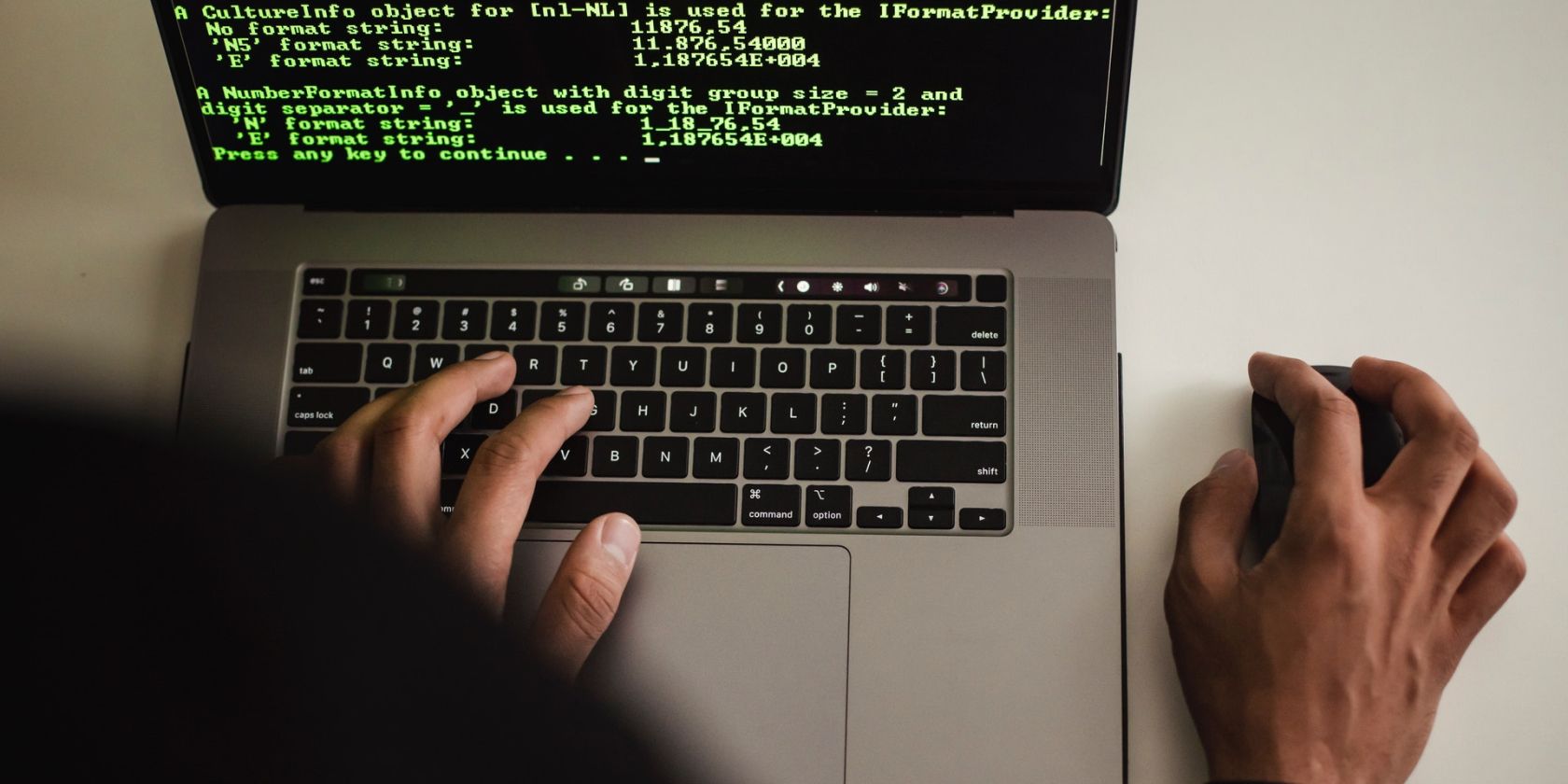ساخت سرور جاوا در اوبونتو؟ در اینجا چیزی است که باید در مورد نصب آپاچی تامکت 10 در اوبونتو 20.04 بدانید.
آپاچی تامکت که به عنوان سرور تامکت نیز شناخته می شود، یک وب سرور منبع باز با کانتینر Servlet برای راه اندازی برنامه های کاربردی وب مبتنی بر جاوا است. Tomcat شامل JavaServer Pages (JSP)، WebSocket، Java Servlet، Java EL، و غیره برای یک محیط وب سرور کاملاً Java HTTP برای اجرای کد جاوا است. جامعه بزرگ توسعه دهندگان ماهر سرور Tomcat را تحت مدیریت نرم افزار Apache نگهداری می کند. پایه. بنابراین، سرور Tomcat دسترسی عالی را برای کار بر روی برنامه مبتنی بر جاوا به طور موثر فراهم می کند. پشتیبانی کراس پلتفرم به این معنی است که هم برای ویندوز و هم برای لینوکس در دسترس است. آخرین نسخه آپاچی تامکت 10.0.18 است، بنابراین در این راهنما نحوه نصب آپاچی تامکت 10 در اوبونتو 20.04 را توضیح خواهیم داد.
آپاچی تامکت که به عنوان سرور تامکت نیز شناخته می شود، یک وب سرور منبع باز با کانتینر Servlet برای راه اندازی برنامه های کاربردی وب مبتنی بر جاوا است. Tomcat شامل JavaServer Pages (JSP)، WebSocket، Java Servlet، Java EL، و غیره برای یک محیط وب سرور کاملاً Java HTTP برای اجرای کد جاوا است. جامعه بزرگ توسعه دهندگان ماهر سرور Tomcat را تحت مدیریت نرم افزار Apache نگهداری می کند. پایه. بنابراین، سرور Tomcat دسترسی عالی را برای کار بر روی برنامه مبتنی بر جاوا به طور موثر فراهم می کند. پشتیبانی کراس پلتفرم به این معنی است که هم برای ویندوز و هم برای لینوکس در دسترس است. آخرین نسخه آپاچی تامکت 10.0.18 است، بنابراین در این راهنما نحوه نصب آپاچی تامکت 10 در اوبونتو 20.04 را توضیح خواهیم داد.
1. نصب جاوا (آخرین نسخه)
ابتدا توجه داشته باشید که اگر به تازگی اوبونتو 20.04 را روی سیستم خود نصب کرده اید، باید قبل از راه اندازی آپاچی تامکت، یک کاربر جدید در لینوکس اضافه کنید.
همانطور که اشاره کردیم، آپاچی تامکت برای برنامه های کاربردی مبتنی بر جاوا استفاده می شود که به آخرین نسخه جاوا نیاز دارند. آخرین نسخه Apache Tomcat برای عملکرد صحیح به JDK 8 (کیت توسعه جاوا) یا نسخه بالاتر نیاز دارد. با اجرای دستورات زیر در ترمینال لینوکس می توانید جدیدترین نسخه JDK را نصب کنید:
sudo apt update
sudo apt install default-jdk -y
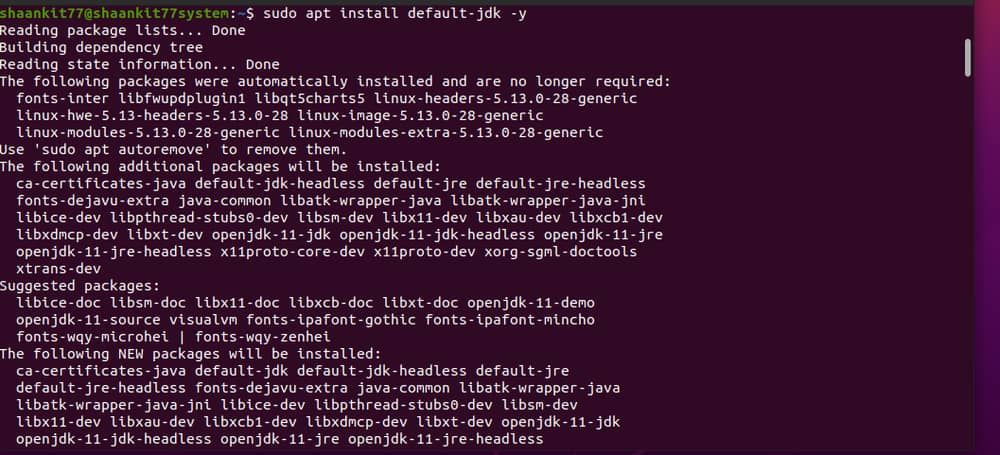
ما از -y در دستور بالا استفاده کرده ایم تا به طور خودکار از تایید نصب پیشی بگیریم. در مرحله بعد، باید نسخه جاوا را از طریق دستور زیر بررسی و تأیید کنید:
java -version
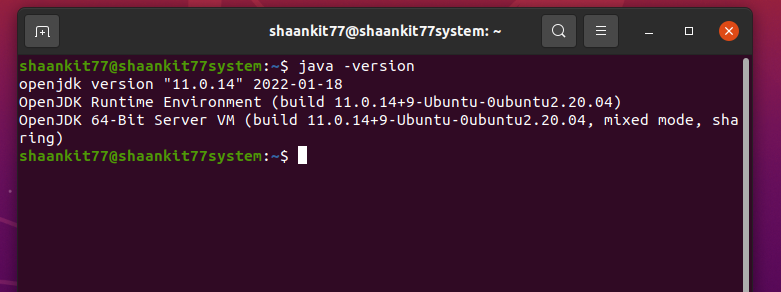
همانطور که در تصویر بالا مشاهده می کنید، ما آخرین نسخه OpenJDK 11.0.14 را داریم. همچنین اطلاعات مهمی در مورد محیط اجرای OpenJDK و سرور نشان می دهد.
2. نصب آپاچی تامکت 10
آپاچی تامکت یک تیم توسعه فعال دارد که به طور مرتب آخرین به روز رسانی ها را ارائه می دهد، بنابراین با استفاده از دستور زیر آن را از سرور رسمی دانلود کنید:
wget https://dlcdn.apache.org/tomcat/tomcat-10/v10.0.18/bin/apache-tomcat-10.0.18.tar.gz
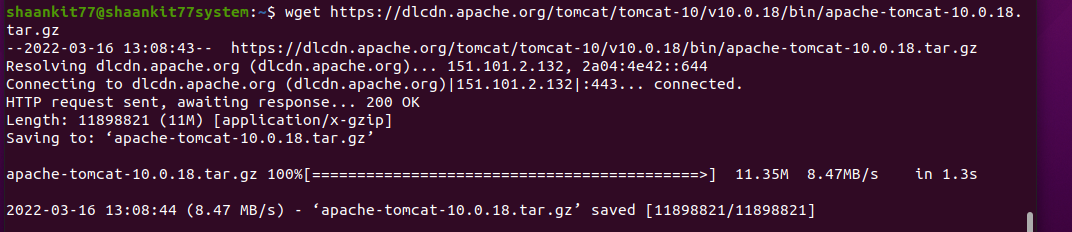
اگر ماه ها پس از ارسال این راهنما را می خوانید و بعد از 10.0.18 به روز رسانی جدیدی وجود دارد، مطمئن شوید که نسخه را در دستور بالا تغییر دهید. در غیر این صورت دستور کار نخواهد کرد و هنگام دانلود آخرین نسخه آپاچی تامکت با خطا مواجه خواهید شد.
پس از دانلود فایل Tomcat tar.gz، آرشیو tar را با دستور زیر استخراج کنید:
tar xvf apache-tomcat-10.0.18.tar.gz
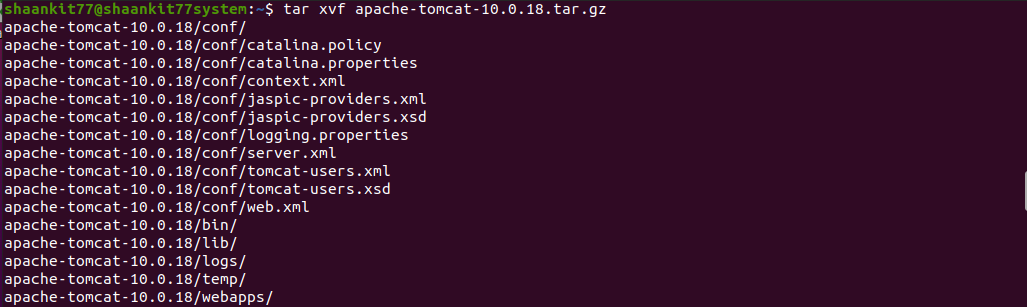
اکنون فایل های استخراج شده را با استفاده از دستور زیر به دایرکتوری اصلی (/usr/share/apache-tomcat) منتقل کنید:
sudo mv apache-tomcat-10.0.18 /usr/share/apache-tomcat

همچنین میتوانید از دستور زیر برای استخراج و جابجایی دایرکتوری Tomcat بهجای انجام تک تک آن استفاده کنید:
sudo tar xzvf apache-tomcat-10*tar.gz -C /opt/tomcat --strip-components=1
3. راه اندازی حساب کاربری Tomcat
اجرای سرور Tomcat از طریق یک حساب کاربری خاص ایده خوبی برای اهداف امنیتی است. برای ایجاد یک حساب کاربری جدید دستور زیر را اجرا کنید:
sudo nano /opt/tomcat/conf/tomcat-users.xml
اکنون نام کاربری و رمز عبور را با توجه به نیاز تغییر دهید و آن را ذخیره کنید:
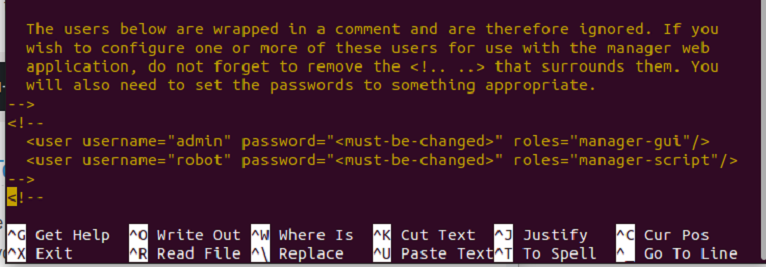
نقش ها را به مدیر و میزبان-مدیر تغییر دهید و رمز عبور آنها را بر اساس آن تنظیم کنید.
در نهایت، مجوزهای فایل مورد نیاز را در فهرست تامکت به صورت زیر تنظیم کنید:
sudo chown -R tomcat:tomcat /opt/tomcat/
sudo chmod -R u+x /opt/tomcat/bin

4. Access to Apache Tomcat را فعال کنید
شما می توانید به برنامه های هاست-مدیریت و مدیریت تامکت فقط به عنوان میزبان محلی دسترسی داشته باشید، بنابراین پیکربندی مجوزهای دسترسی مهم است. دو راه برای اجازه دسترسی وجود دارد، یا از طریق اجازه دادن به سیستم های خاص از راه دور یا اجازه دادن به همه سیستم ها. فایل context.xml را باز کنید تا آن را برای مدیر و برنامه های میزبان-مدیریت ویرایش کنید:
sudo nano /opt/tomcat/webapps/manager/META-INF/context.xml
sudo nano /opt/tomcat/webapps/host-manager/META-INF/context.xml
اکنون خطوط را با اضافه کردن آدرس IP که به آن دسترسی خواهید داشت تغییر دهید. در صورت نیاز به کمک، نحوه پیدا کردن آدرس IP خود را در لینوکس ببینید:
allow="127\.\d+\.\d+\.\d+|::1|0:0:0:0:0:0:0:1|10.0.2.15" />
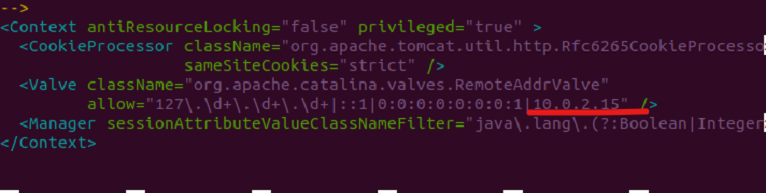
در نهایت، فایل را ذخیره کنید و سیستم اجازه دسترسی به مدیر و مدیر میزبان را می دهد.
5. فایل Tomcat Systemd را تنظیم کنید
Tomcat دارای قابلیت دسترسی به اسکریپت bash برای شروع و توقف خدمات است. با این حال، می توانید یک اسکریپت راه اندازی برای مدیریت تمام وظایف به عنوان یک سرویس systemd ایجاد کنید. بنابراین ابتدا با استفاده از دستور زیر فایل tomcat.service را در vim باز کنید:
sudo nano /etc/systemd/system/tomcat.service
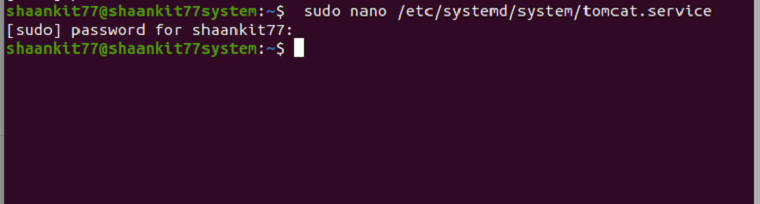
حالا محتوای زیر را در ویرایشگر vim قرار داده و ذخیره کنید:
[Unit]
Description=Tomcat
After=syslog.target network.target
[Service]
Type=forking
User=tomcat
Group=tomcat
Environment=JAVA_HOME=/usr/lib/jvm/default-java
Environment='JAVA_OPTS=-Djava.awt.headless=true'
Environment=CATALINA_HOME=/usr/share/apache-tomcat
Environment=CATALINA_BASE=/usr/share/apache-tomcat
Environment=CATALINA_PID=/usr/share/apache-tomcat/temp/tomcat.pid
ExecStart=/usr/share/apache-tomcat/bin/catalina.sh start
ExecStop=/usr/share/apache-tomcat/bin/catalina.sh stop
[Install]
WantedBy=multi-user.target
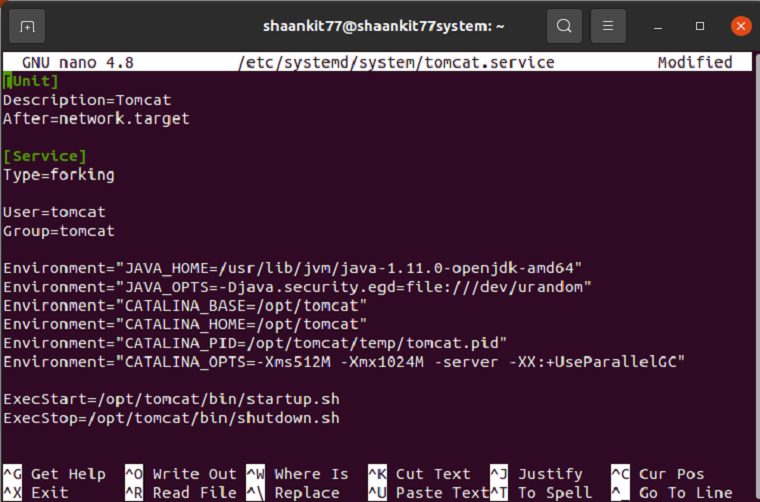
دستور زیر را برای بارگذاری مجدد سرویس systemd اجرا کنید تا تغییرات انجام شده در فایل بارگذاری شود.
sudo systemctl daemon-reload
اکنون با استفاده از دستورات زیر اپلیکیشن تامکت را راه اندازی و فعال کنید:
sudo systemctl start tomcat.service
sudo systemctl enable tomcat.service
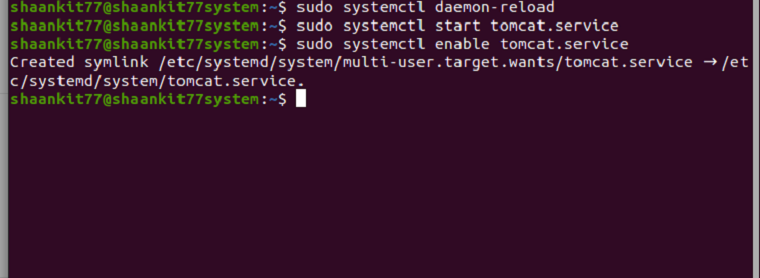
بیایید وضعیت سرویس Tomcat را با اجرای دستور زیر در ترمینال بررسی کنیم:
sudo systemctl status tomcat.service
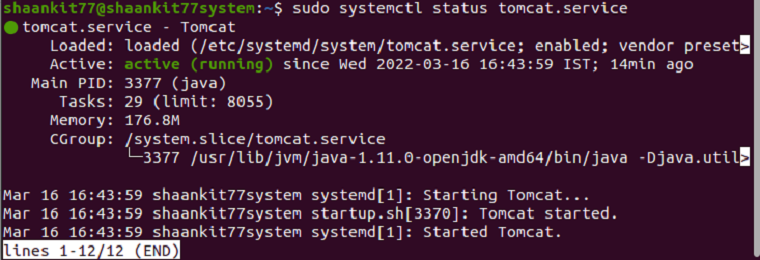
در اینجا، در تصویر بالا، سیستم در حال نمایش “فعال (در حال اجرا)” در وضعیت است.
6. به وب سرور Tomcat دسترسی داشته باشید
به طور پیش فرض، سرور Tomcat بر روی پورت 8080 اجرا می شود، اما می توانید با استفاده از دستور زیر آن را بررسی کنید:
sudo ss -tunelp | grep 8080
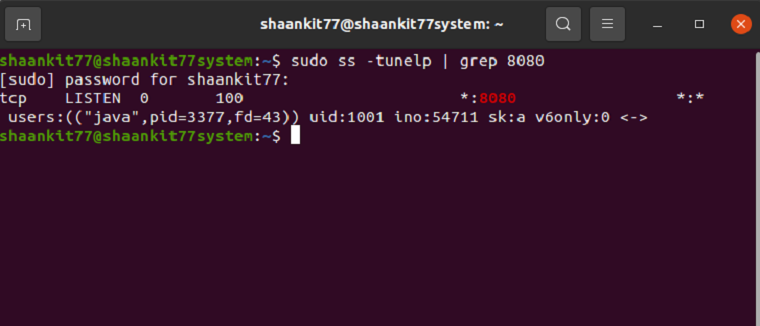
اکنون از مرورگر به سرور Tomcat دسترسی پیدا کنید:
http://localhost:8080/
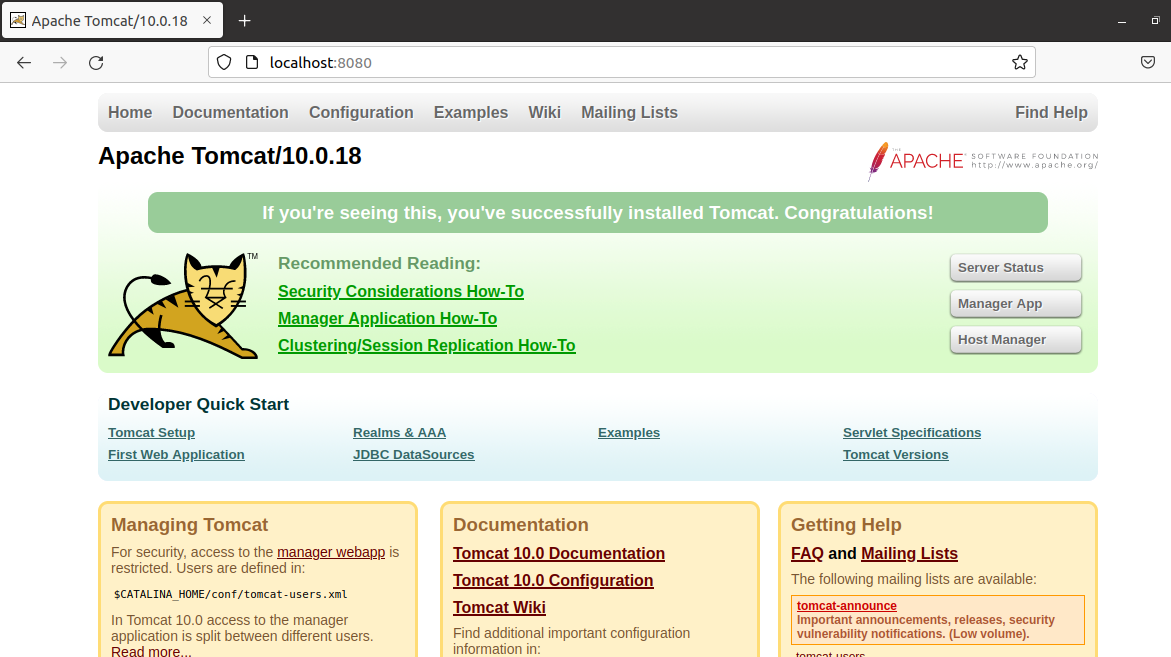
در نهایت، یک نام کاربری و رمز عبور برای دسترسی به Tomcat 10 از دستگاه لینوکس خود ارائه دهید:
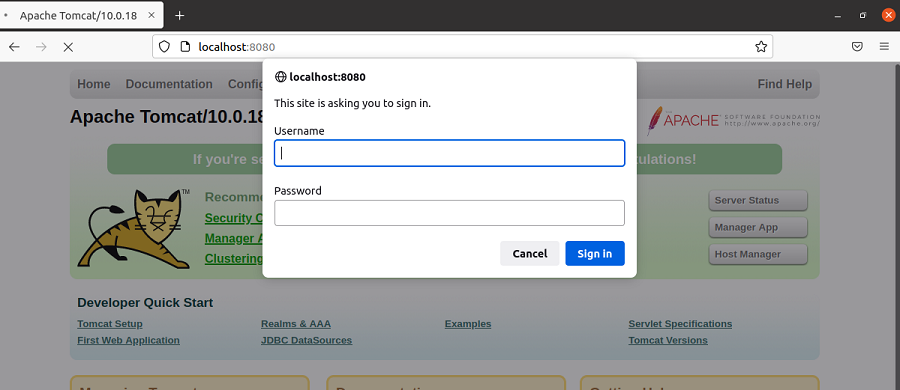
میتوانید وضعیت سرور را بررسی کنید، برنامه مدیر را دانلود کنید و از رابط وب میزبان یک مدیر باشید. اگر هنگام دسترسی به Tomcat 10 از مرورگر وب با خطا مواجه شدید، باید tomcat.service را دوباره بارگیری کنید. این کمک خواهد کرد که شروعی تازه به سرویس Tomcat داشته باشید و همه داده ها را برای درست کار کردن بارگیری کنید. هنگامی که tomcat.service را مجدداً بارگیری کردید، لطفاً وضعیت tomcat.service را همانطور که در بالا ذکر کردیم شروع، فعال و بررسی کنید.
شما Apache Tomcat 10 را با موفقیت نصب کردید!
بنابراین به این صورت است که می توانید به راحتی آپاچی تامکت 10 را در اوبونتو 20.04 نصب و راه اندازی کنید. ما این فرآیند را به شش مرحله مجزا تقسیم کرده ایم، جایی که همه چیز را در مورد نصب Tomcat 10 در نظر گرفته ایم.
لطفاً مطمئن شوید که مراحل را یک به یک دنبال می کنید، زیرا برای راه اندازی موفقیت آمیز آپاچی تامکت ضروری است. در مراحل نصب گیج نشوید زیرا این فرآیند با نصب Tomcat 10 شروع می شود و با دسترسی به سرور Tomcat از مرورگر وب به پایان می رسد. چند میانبر وجود دارد که ما در روش های فوق استفاده کرده ایم، زیرا این میانبرها به شما کمک می کنند تا Apache 10 را به راحتی نصب کنید.